Word2007文档中的约等于号≈怎么打出来
今天给大家介绍一下Word2007文档中的约等于号≈怎么打出来的具体操作步骤。
1. 打开电脑,找到桌面上的Word文档,双击打开。

2. 然后在打开的页面,光标定位到插入符号的位置,然后点击上方菜单栏中的“插入”菜单。

3. 然后点击右侧的“符号”选项、在打开的菜单中,点击底部的“更多”选项。
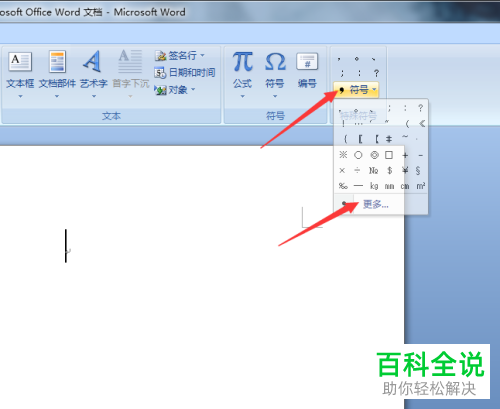
4. 在弹出的插入特殊符号窗口中,上方选择“数学符号”选项。
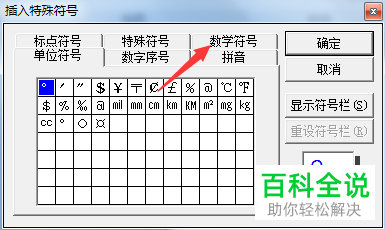
5. 如图,我们就可以看到约等于号了,点击选中,然后点击右上角的“确定”按钮。
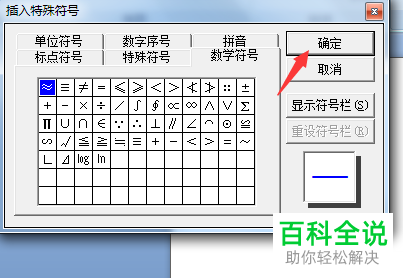
6. 如图,我们就成功插入了约等于号了。

以上就是Word2007文档中的约等于号≈怎么打出来的具体操作步骤。
赞 (0)

